Note
공개 GitHub Enterprise Cloud 프로필에 추가하는 모든 세부 정보는 현지 법률, 규정 또는 문화 규범이 신원을 표현하는 데 위험을 초래할 수 있는 지역을 포함하여 모든 GitHub Enterprise Cloud 사용자에게 표시됩니다. GitHub Enterprise Cloud 프로필에서 자신에 대한 정보를 공유할지 여부에 대한 모든 사용자의 결정을 존중합니다.
프로필 사진 변경
프로필 사진을 사용하면 끌어오기 요청, 메모, 기여 페이지 및 그래프의 GitHub Enterprise Cloud에서 사용자를 확인할 수 있습니다.
계정에 등록하면 GitHub Enterprise Cloud에서 임의로 생성된 “아이덴티콘”을 제공합니다. 아이덴티콘은 사용자 ID의 해시에서 생성되므로 색이나 패턴을 제어할 수 없습니다. 사용자를 나타내는 이미지로 아이덴티콘을 바꿀 수 있습니다.
Note
- 프로필 사진은 PNG, JPG 또는 GIF 파일이어야 하며 크기가 1MB 미만이고 3000 x 3000픽셀보다 작아야 합니다. 최상의 품질 렌더링을 위해 이미지를 약 500 x 500픽셀로 유지하는 것이 좋습니다.
- Enterprise Managed Users에서는 Gravatar 프로필 사진이 지원되지 않습니다.
Gravatar를 사용하고 Gravatar 이미지가 GitHub Enterprise Cloud에 사용하는 이메일과 연결된 경우 이미지는 기본적으로 아이덴티콘이 아닌 GitHub Enterprise Cloud 프로필 사진으로 표시됩니다. GitHub Enterprise Cloud 프로필 사진을 변경하려면 새 이미지를 Gravatar에 업로드하거나 GitHub Enterprise Cloud에 새 이미지를 업로드하고 Gravatar 이미지를 재정의할 수 있습니다.
프로필 사진 설정
-
GitHub의 페이지 오른쪽 상단에서 프로필 사진을 선택한 다음, 설정을 선택합니다.
-
"프로필 사진"에서 편집을 선택한 다음 사진 업로드... 를 클릭합니다.
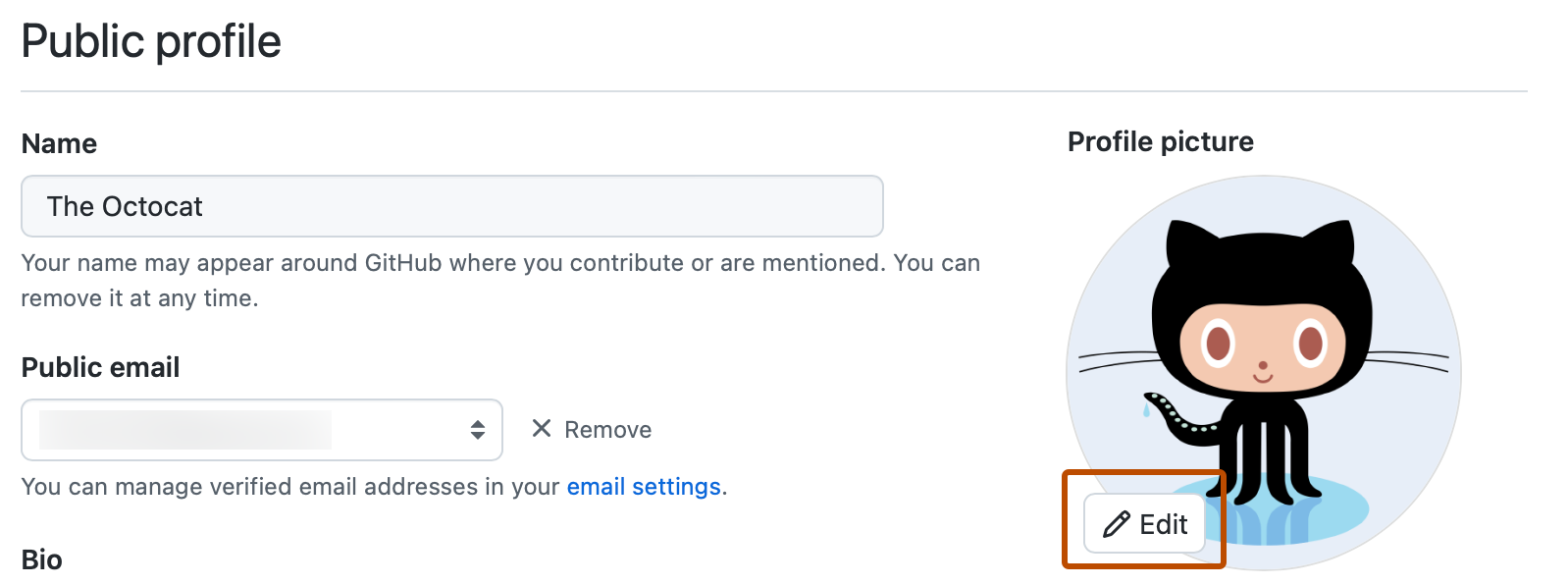
-
이미지를 선택한 다음 업로드를 클릭합니다.
-
그림을 자릅니다.
-
새 프로필 사진 설정을 클릭합니다.
프로필 사진을 아이덴티콘으로 다시 설정
-
GitHub의 페이지 오른쪽 상단에서 프로필 사진을 선택한 다음, 설정을 선택합니다.
-
"프로필 사진"에서 편집을 선택한 다음 사진 제거를 클릭하여 아이덴티콘으로 되돌립니다.
메일 주소가 Gravatar와 연결된 경우 아이덴티콘으로 되돌릴 수 없습니다. 대신 Gravatar로 되돌리기를 클릭합니다.
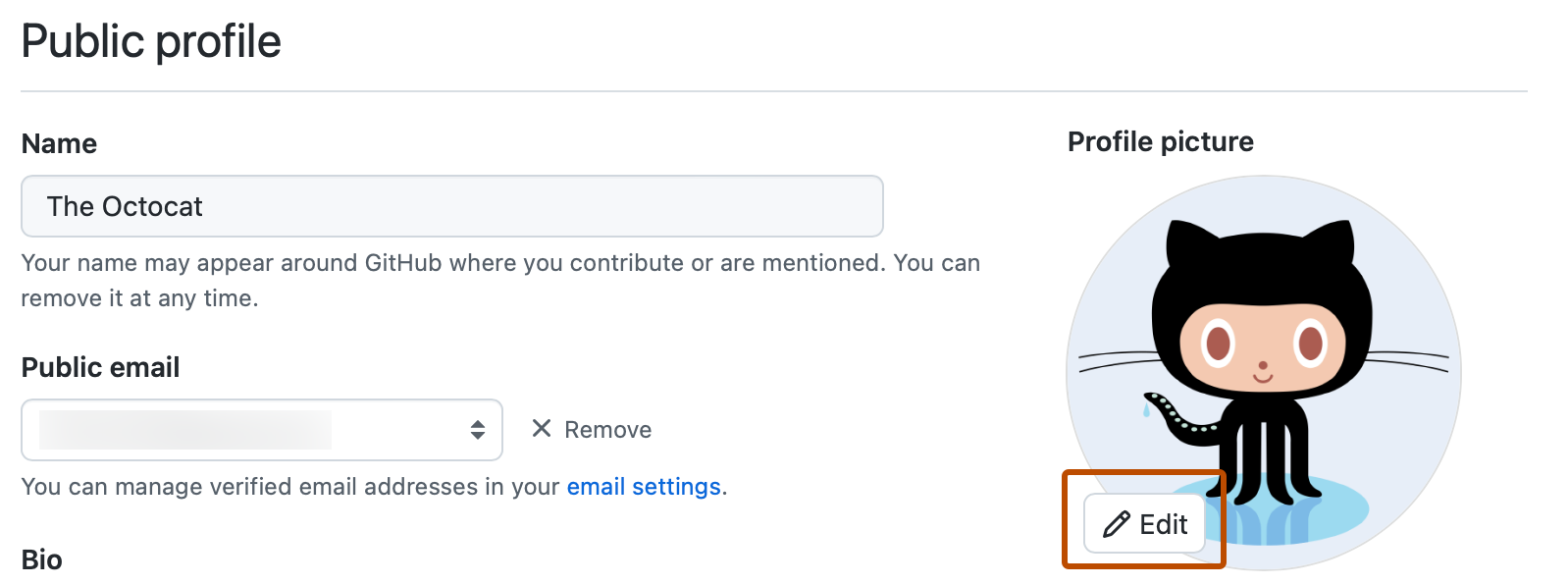
프로필 이름 변경
프로필에 표시되는 이름을 변경할 수 있습니다. 이 이름은 조직이 소유한 프라이빗 리포지토리에 대한 주석 옆에 표시될 수도 있습니다. 자세한 내용은 조직에서 멤버 이름 표시 관리을(를) 참조하세요.
Note
관리형 사용자가 있는 엔터프라이즈의 구성원인 경우 GitHub가 아닌 ID 공급자를 통해 프로필 이름을 변경해야 합니다. 자세한 내용은 GitHub 계정 유형을(를) 참조하세요.
- GitHub의 페이지 오른쪽 상단에서 프로필 사진을 선택한 다음, 설정을 선택합니다.
- “공개 프로필”의 “이름” 필드에서 프로필에 표시할 이름을 입력합니다.
프로필에 바이오 추가
프로필에 바이오를 추가하여 다른 GitHub Enterprise Cloud 사용자와 자신에 대한 정보를 공유합니다. @mentions와 이모지를 사용하면 현재 또는 이전의 근무지, 어떤 일을 하는지, 심지어 어떤 종류의 커피를 마시는지에 대한 정보를 포함할 수 있습니다.
프로필 추가 정보를 사용하면 더 길고 눈에 띄는 방법으로 자신에 대한 사용자 지정 정보를 표시할 수 있습니다. 자세한 내용은 프로필 추가 정보 관리을(를) 참조하세요.
Note
프로필에 대해 활동 개요 섹션을 사용하도록 설정되어 있고 프로필 바이오의 구성원인 조직을 @mention하는 경우 해당 조직이 활동 개요에서 먼저 소개됩니다. 자세한 내용은 프로필에 대한 활동 개요 표시을(를) 참조하세요.
-
GitHub의 페이지 오른쪽 상단에서 프로필 사진을 선택한 다음, 설정을 선택합니다.
-
"공개 프로필"의 "바이오" 필드에 프로필에 표시할 내용을 입력합니다. 바이오 필드는 160자로 제한됩니다.
Tip
조직을 @mention할 경우 구성원인 사용자만 자동으로 완성됩니다. 이전 고용주처럼 구성원이 아닌 조직을 여전히 @mention할 수 있지만 조직 이름은 자동으로 완성되지 않습니다.
-
프로필 업데이트를 클릭합니다.
프로필에 대명사 추가
공개 사용자 프로필에 대명사를 추가하여 다른 GitHub Enterprise Cloud 사용자와 자신에 대한 정보를 공유합니다. 대명사는 GitHub Enterprise Cloud에 로그인한 사용자에게만 표시됩니다.
-
GitHub의 페이지 오른쪽 상단에서 프로필 사진을 선택한 다음, 설정을 선택합니다.
-
대명사에서 프로필에 표시할 대명사를 추가합니다. 사용자 지정 대명사를 추가할 수 있습니다.
-
프로필 업데이트를 클릭합니다.
위치 및 표준 시간대 설정
프로필에서 위치 및 표준 시간대를 설정하여 현지 시간을 다른 사람에게 표시할 수 있습니다. 위치 및 표준 시간대가 표시됩니다.
- GitHub Enterprise Cloud 프로필 페이지
- 사용자가 GitHub Enterprise Cloud에서 사용자 이름 또는 아바타 위로 마우스를 가져갈 때
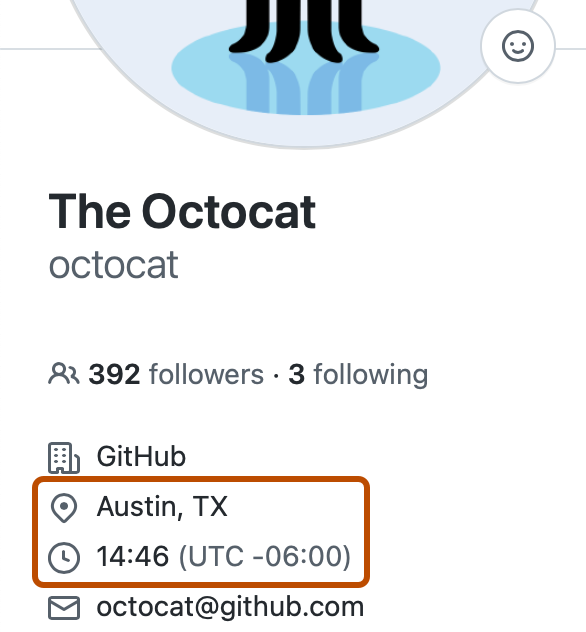
프로필을 볼 때 협정세계시와 관련하여 위치, 현지 시간 및 사용자의 표준 시간대가 표시됩니다. 다른 사용자가 프로필을 볼 때 사용자의 위치, 현지 시간 및 현지 시간과의 시차가 표시됩니다.
- GitHub의 페이지 오른쪽 상단에서 프로필 사진을 선택한 다음, 설정을 선택합니다.
- "공개 프로필"의 "위치" 필드에 프로필에 표시할 위치를 입력합니다.
- 또는, 프로필에 현재 현지 시간을 표시합니다.
- 현재 현지 시간 표시를 선택합니다.
- 표준 시간대 드롭다운 메뉴를 선택한 다음 현지 표준 시간대를 클릭합니다.
- 프로필 업데이트를 클릭합니다.
소셜 계정 링크 추가
프로필에 최대 4개의 소셜 계정 링크를 추가할 수 있습니다. 이 링크는 프로필을 볼 수 있는 모든 사용자가 볼 수 있습니다.
- GitHub의 페이지 오른쪽 상단에서 프로필 사진을 선택한 다음, 설정을 선택합니다.
- "소셜 계정"의 비어 있는 "소셜 프로필에 연결" 필드에 소셜 계정의 전체 URL을 입력합니다. 예를 들어,
@GitHubTwitter 계정의 경우https://twitter.com/github을(를) 입력합니다. - 프로필 업데이트를 클릭합니다.
프로필에 ORCID iD 추가
ORCID iD를 사용하는 조사자인 경우 프로필에 ORCID iD를 추가하여 자신을 식별할 수 있습니다.
- GitHub의 페이지 오른쪽 상단에서 프로필 사진을 선택한 다음, 설정을 선택합니다.
- "ORCID iD"에서 ORCID iD 연결을 클릭합니다.
- 단계에 따라 ORCID 계정에 로그인한 다음 GitHub에 돌아갑니다.
상태 설정
GitHub Enterprise Cloud에서 현재 가용성에 대한 정보를 표시하도록 상태를 설정할 수 있습니다. 표시되는 상태:
- GitHub Enterprise Cloud 프로필 페이지
- 사용자가 GitHub Enterprise Cloud에서 사용자 이름 또는 아바타 위로 마우스를 가져갈 때
- 구성원인 팀의 팀 페이지에 있습니다. 자세한 내용은 팀 정보을(를) 참조하세요.
- 구성원인 조직의 조직 대시보드에 있습니다. 자세한 내용은 조직 대시보드 정보을(를) 참조하세요.
상태를 설정할 때 GitHub Enterprise Cloud에 대한 가용성이 제한되어 있음을 사용자에게 알릴 수도 있습니다.
“사용 중” 옵션을 선택하면 사용자 이름을 @mention하거나, 할당하거나, 요청을 끌어오거나, 끌어오기 요청 검토를 요청하는 경우 사용자 이름 옆에 있는 메모가 사용 중임을 표시합니다. 또한 사용자가 속한 모든 팀에 할당된 끌어오기 요청에 대한 자동 검토 할당에서 제외됩니다. 자세한 내용은 팀의 코드 검토 설정 관리을(를) 참조하세요.

-
GitHub의 오른쪽 위 모서리에서 프로필 사진을 선택한 다음 상태 설정 을 클릭하거나 상태 설정이 이미 있는 경우 현재 상태를 클릭합니다.
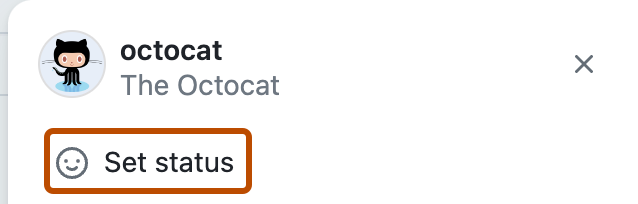
-
"무슨 일이 일어나고 있는지" 필드에 상태 메시지를 입력합니다.
-
또는, 이모지 상태 설정하려면 을(를) 클릭한 다음 목록에서 이모지를 클릭합니다.
-
또는, 가용성이 제한적임을 공유하려면 “사용 중”을 선택합니다.
-
상태 지우기 드롭다운 메뉴를 선택한 다음에 상태를 만료할 시기를 선택합니다. 상태 만료를 선택하지 않으면 상태를 지우거나 편집할 때까지 상태를 유지합니다.
-
표시할 대상 드롭다운 메뉴를 선택한 다음 상태를 표시할 사용자를 클릭합니다. 조직을 선택하지 않으면 퍼블릭 상태가 됩니다.
-
상태 설정을 클릭합니다.
프로필에 배지 표시
특정 프로그램에 참여하면 GitHub가 프로필에 배지를 자동으로 표시합니다.
| 배지 | 프로그램 | 설명 |
|---|---|---|
| 개발자 프로그램 멤버 | GitHub 개발자 프로그램의 등록된 구성원인 경우 GitHub API를 사용하여 앱을 빌드하면 프로필에 개발자 프로그램 멤버 배지가 표시됩니다. GitHub 개발자 프로그램에 대한 자세한 내용은 GitHub 개발자를 참조하세요. | |
| Pro | GitHub Pro를 사용하는 경우 프로필에 PRO 배지가 표시됩니다. GitHub Pro에 대한 자세한 내용은 GitHub의 플랜을(를) 참조하세요. | |
| 보안 버그 장려금 헌터 | 보안 취약성을 헌팅하는 데 도움을 준 경우 프로필에 보안 버그 장려금 헌터 배지가 표시됩니다. GitHub 보안 프로그램에 대한 자세한 내용은 GitHub 보안을 참조하세요. | |
| GitHub 캠퍼스 전문가 | GitHub Campus Program에 참여하는 경우 프로필에 GitHub 캠퍼스 전문가 배지가 표시됩니다. 캠퍼스 전문가 프로그램에 대한 자세한 내용은 캠퍼스 전문가를 참조하세요. | |
| 보안 권고 크레딧 | GitHub 권고 데이터베이스에 제출하는 보안 권고가 수락되면 프로필에 보안 권고 크레딧 배지가 표시됩니다. GitHub 보안 권고에 대한 자세한 내용은 GitHub 보안 권고를 참조하세요. |
업적 획득
업적은 GitHub에서 발생하는 특정 이벤트 및 작업을 기념합니다. 프로필의 사이드바에 나열된 작은 배지로 표시됩니다. 업적을 클릭하거나 마우스로 가리키면 간단한 설명 및 기여 이벤트에 대한 링크와 함께 업적을 획득한 방법을 설명하는 자세한 보기가 표시됩니다. 이벤트 링크는 이벤트가 발생한 리포지토리 또는 조직에 액세스할 수 있는 사용자에게만 표시됩니다. 이벤트 링크는 액세스 권한 없이 모든 사용자에게 액세스할 수 없는 상태로 표시됩니다.
개인 기여가 업적에 계산되는 것을 방지하거나 업적을 완전히 비활성화하려면 프로필에서 프라이빗 기여도 및 도전 과제를 표시합니다.을(를) 참조하세요.
Note
이 기능은 현재 공개 미리 보기 버전이며 변경될 수 있습니다.
Mars 2020 Helicopter 기여자 업적을 받을 수 있는 리포지토리 목록
Mars 2020 Helicopter 기여자 업적은 아래에 나열된 리포지토리 중 하나에 대한 커밋을 작성한 사람들에게 주어졌습니다. 이제 이 이벤트가 종료되었으며 배지를 더 이상 사용할 수 없습니다. NASA의 Jet Propulsion Laboratory에서 받은 정보를 기반으로 목록을 구축했습니다.